
Як зняти захист від запису з флешки?
У даній статті ми розповімо про те, як правильно зняти захист записи з Flash-карти і Micro-SD карти.
Навігація
Часи, коли дискети були мало не передовими пристроями для передачі, зберігання і зміни інформація, пройшли вже давно. Тепер трендом сьогодення є Flash-карти для комп'ютерів і Micro-SD карти для смартфонів. Адже диск може зламати навпіл, а з Flash-картою такого не зробиш.
Тим самим за допомогою флеш карт сьогодні можна записувати, передавати, зберігати інформацію. Наприклад, завантажувати документи по роботі, або зберігати сімейні фотографії. Але бувають моменти, коли в черговий раз Flash-карта не хоче записувати інформацію, видаючи помилку, щось типу «Flash-карта захищена від запису ».Що ж робити в цьому випадку? Які дії робити?
Як зняти захист від запису на Flash-карті?

Варто зауважити, Що в практиці існує всього лише два способи разлочки флешки від запису.
- апаратний спосіб, Який полягає в тому, що деякі флешки мають спеціальний перемикач. Тим самим за допомогою даного перемикача ви можете розблокувати флешку від записи, і навпаки, заблокувати її від запису. Такий перемикач часто є на перехідниках SD-карти, який служить для вставки в нього самої SD-карти, а після вставляється перехідник в комп'ютер.
- програмний спосіб. Даний спосіб передбачає глобальне зміни налаштувань в типовій карті пам'яті, що в результаті дозволить проводити запис і перепис інформації на флешці.
Хотілося б відзначити, що програмні способи, які дозволять зняти захист від запису на флешці, досить-таки примітивні і не вимагають особливих знань і зусиль. Але все ж пару дій потрібно буде зробити, щоб отримати розблокувати флешку від запису.
Вирішуємо проблему із захистом записи через Regedit
Отже, давайте розглянемо, як за допомогою даного способу можна раз і назавжди разлочить вашу флеш карту.
- Насамперед вам необхідно натиснути на кнопку «Пуск», Яка знаходиться в лівому нижньому куті екрану.
- Після цього вам потрібно вбити в пошук щось на кшталт «Regedit »або «Реєстр».
- Потім вам необхідно клікнути на назву «Regedit » правою кнопкою миші для того, щоб потім в контекстному меню натиснути на пункт «Запустити від імені адміністратора».
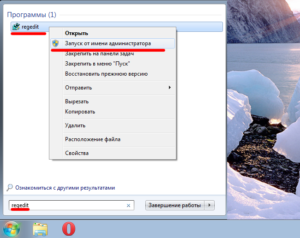
- Тепер же вам необхідно пройти певний шлях для досягнення необхідної папки / розділу під назвою Для цього пройти по директоріях: HKEY_LOCAL_MACHINE \\ SYSTEM \\ CurrentControlSet \\ Control \\ StorageDevicePolicies
Врахуйте, що якщо цього розділу немає в вашому реєстрі то його необхідно просто створити, щоб він міг значиться в системі. Адже саме через його відсутність все Flash-карти, які встановлюються на ваш ПК будуть відображати тільки одне повідомлення «Диск призначений лише для читання».
- Отже, створюємо розділ, як показано на малюнку. Обов'язково виконуйте всі деталі і не помиліться в назві розділу.
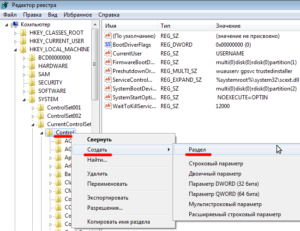
- Тепер вам необхідно натиснути ПКМ для того, щоб створити новий параметр DWORD (32-х бітний). З найменуванням даного параметра ви можете визначитися самі, головне, щоб воно було на латиниці (англійською) мовою.
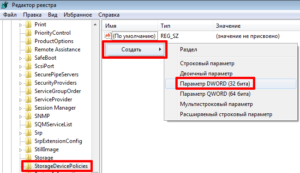
- Потім вам потрібно натиснути на щойно створений параметр правою кнопкою миші (ПКМ) для того, щоб змінити значення параметра на «0». Якщо ж у вас при зміні буде стояти значення «1»,то все одно встановіть значення «0».
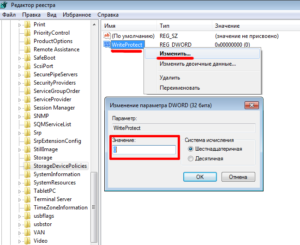
- Готово! Тепер вам залишилося закрити редактор реєстру, а після цього спробувати витягти флешку з комп'ютера, а потім знову вставити в інтерфейс. Якщо ви зробили все правильно, то флешка буде записувати і переписувати інформацію без помилки «Диск призначений лише для читання».
Вирішуємо проблему із захистом записи через Diskpart
Отже, якщо перший спосіб зміни властивостей флешки вам не допоміг, то вам безсумнівно варто спробувати змінити ситуацію за допомогою другого способу. Даний спосіб буде полягати в зміні параметрів флешки через командний інтерпретатор Diskpart. За своєю складністю спосіб досить-таки легкий, і при цьому не вимагає особливих зусиль.
- Натискаємо на головне меню, а потім тиснемо кнопку «Пуск»,після цього вводимо в пошук «cmd », і натискаємо на іконку з чорної консоллю. Але запускати потрібно точно також від імені адміністратора, так як при запуску через ЛФМ командний рядок буде працювати на правах користувача, який сильно обмежений в можливостях.
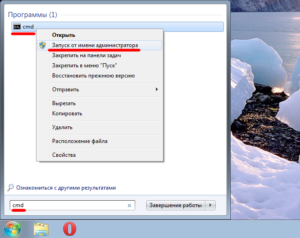
- Після цього вам потрібно набрати дві прості команди «diskpart »і«listdisk »(без лапок).Врахуйте, що необхідно ввести спочатку одну команду і натиснути кнопку «Enter »,або лише тільки після набрати другу.
- Коли у вас вискочить список підключених носіїв інформації, а він у всіх індивідуальний, вам потрібно буде вибрати відповідний по параметрам (пам'ять, назва носія).
- Якщо ви вже визначилися з вибором необхідної флеш карти, то вам потрібно буде набирати команду «select », І при цьому очистити командний рядок від наступних атрибутів: «attributesdiskclearreadonly ».
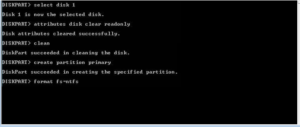
Вирішуємо проблему із захистом записи через РГП
Якщо перший і другий спосіб виявилися безсилими в вашому випадку, то вам не варто переживати, тому що в запасі є ще один спосіб. Даний спосіб полягає в застосуванні локальної групової політики, за допомогою якої можна поміняти і редагувати параметри і значення всіх носіїв інформації.
Отже, щоб розблокувати флешку від записи, необхідно дотримуватися наші інструкції:
- Насамперед вам потрібно відкрити спеціальну програму за допомогою клавіш «Win +R »,після цього ви повинні ввести команду «gpedit.msc », А після натиснути на кнопку «Enter».

- Тепер коли редактор групової політики був відкритий, вам потрібно буде відшукати параметр «Знімні диски: Заборонити читання». Для цього ви повинні пройти по розділу «Конфігурація комп'ютера», Після натиснути на підрозділ «Адміністративні шаблони», Потім натиснути на кнопку «Система», І тепер вибрати пункт «Доступ до знімних запам'ятовуючим пристроям», В якому потрібно знайти підпункт «Знімні диски: Заборонити читання».
- Якщо ж параметр був весь час включений, або був включений на момент вашого входу в групову політику, то його необхідно відключити.
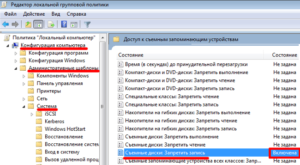
- Для того, щоб відключити цей параметр, потрібно клацнути на нього два рази, а після в контекстному меню натиснути на пункт «Відключити», а потім натиснути кнопку «OK ».

Якщо вищеназвані способи вам не допомогли, то швидше за все проблема криється в самій флешці. Адже такі пристрої мають обмеження на кількість запису і видалення з флешки. Тому швидше за все ваша флешка просто вичерпала цей ресурс, а отже вам потрібно просто купити нову Flash-карту, і задовольнятися нею.
На цьому ми мабуть закінчимо нашу статтю.
